4.1 Anzeigen von Details zu ermittelten Produkten
-
Klicken Sie im ZENworks-Kontrollzentrum auf den Karteireiter .
-
Klicken Sie im Bereich "Lizenzverwaltung" auf .
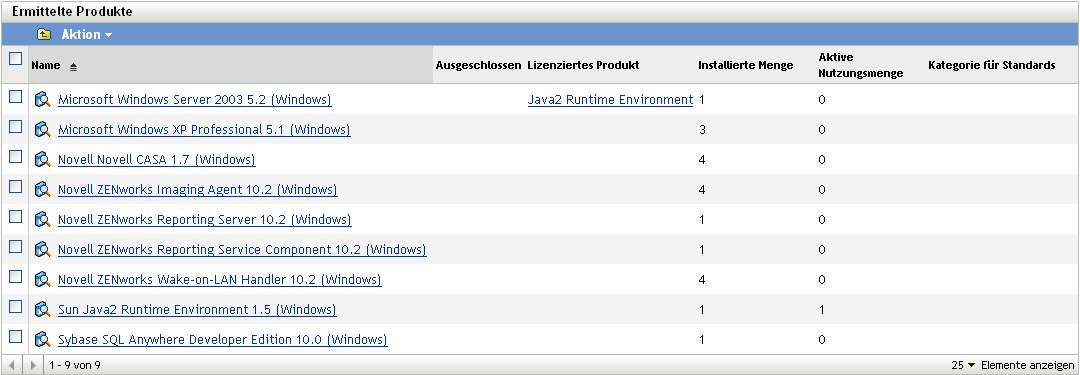
Daraufhin wird der Bereich "Ermittelte Produkte" mit folgenden Details angezeigt:
Name: Der Name des ermittelten Produkts.
Ausgeschlossen: Gibt an, dass das ermittelte Produkt von den Einhaltungsberechnungen ausgeschlossen wurde.
Lizenziertes Produkt: Das mit dem ermittelten Produkt verknüpfte lizenzierte Produkt.
Installierte Menge: Die Anzahl der Installationen in der Verwaltungszone.
Aktive Nutzungsmenge: Anzahl der installierten Produkte, die aktiv benutzt werden. Die aktive Nutzungsmenge wird nicht angezeigt, wenn ausgewählt ist (Konfiguration > Verwaltungszoneneinstellungen > Inventarverwaltung > Nutzungsanzeige).
Kategorie für Standards: Die Kategorie des Produkts.
-
Klicken Sie auf das ermittelte Produkt, dessen Details Sie anzeigen möchten.
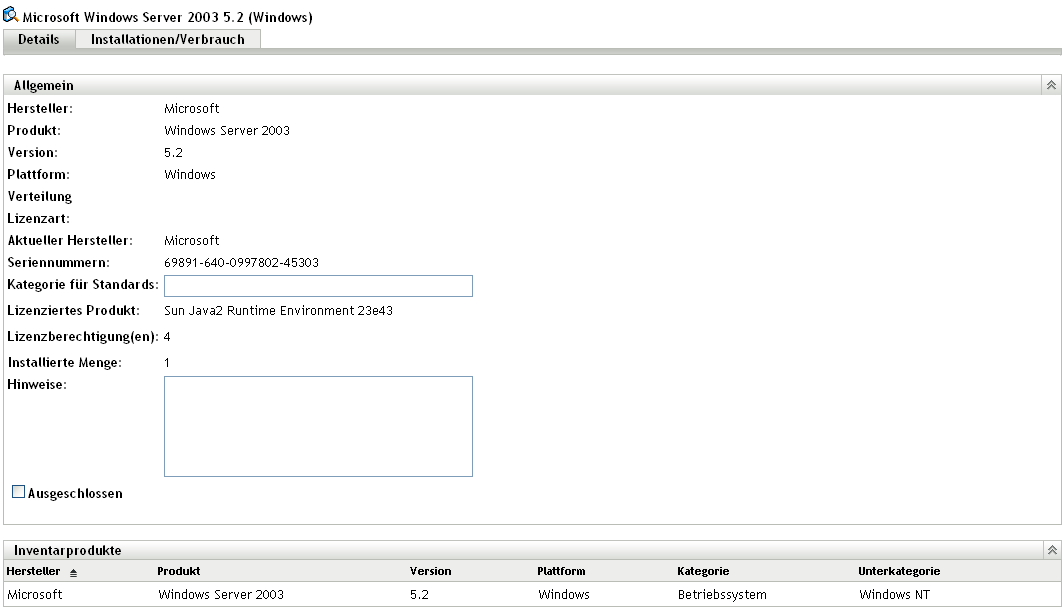
Daraufhin wird die Seite "Details" mit folgenden zwei Bereichen angezeigt: "Allgemein" und "Inventarprodukte".
Bereich "Allgemein": Enthält allgemeine Informationen zu dem Produkt, einschließlich:
-
Hersteller: Der Hersteller des Produkts.
-
Produkt: Der Produktname.
-
Version: Die Produktversion.
-
Plattform: Die Produktplattform: Windows oder Mac.
-
Verteilung: Die Art der Lizenzverteilung.
-
Lizenztyp: Der Lizenztyp.
-
Aktueller Hersteller: Der aktuelle Hersteller des Produkts.
-
Seriennummern: Die Seriennummern des Produkts.
-
Kategorie für Standards: Die Produktkategorie. Wählen Sie eine Kategorie aus und klicken Sie dann auf .
-
Installierte Menge: Die Anzahl der Installationen in der Verwaltungszone.
-
Hinweise: Fügen Sie ggf. Hinweise hinzu und klicken Sie dann auf .
-
Ausgeschlossen: Wählen Sie , wenn das Produkt von Einhaltungsberechnungen ausgeschlossen werden soll.
Bereich "Inventarprodukte": Zeigt Informationen zu den Inventarprodukten an, die das ermittelte Produkt umfasst. In der Regel ist ein ermitteltes Produkt mit mehr als einem Inventarprodukt verknüpft.
-
Hersteller: Der Hersteller des Produkts.
-
Produkt: Der Produktname.
-
Version: Die Produktversion.
-
Plattform: Die Produktplattform: Windows* oder Mac*.
-
Kategorie: Die Kategorie des Produkts.
-
Unterkategorie: Die Unterkategorie des Produkts.
-
-
Klicken Sie auf den Karteireiter .
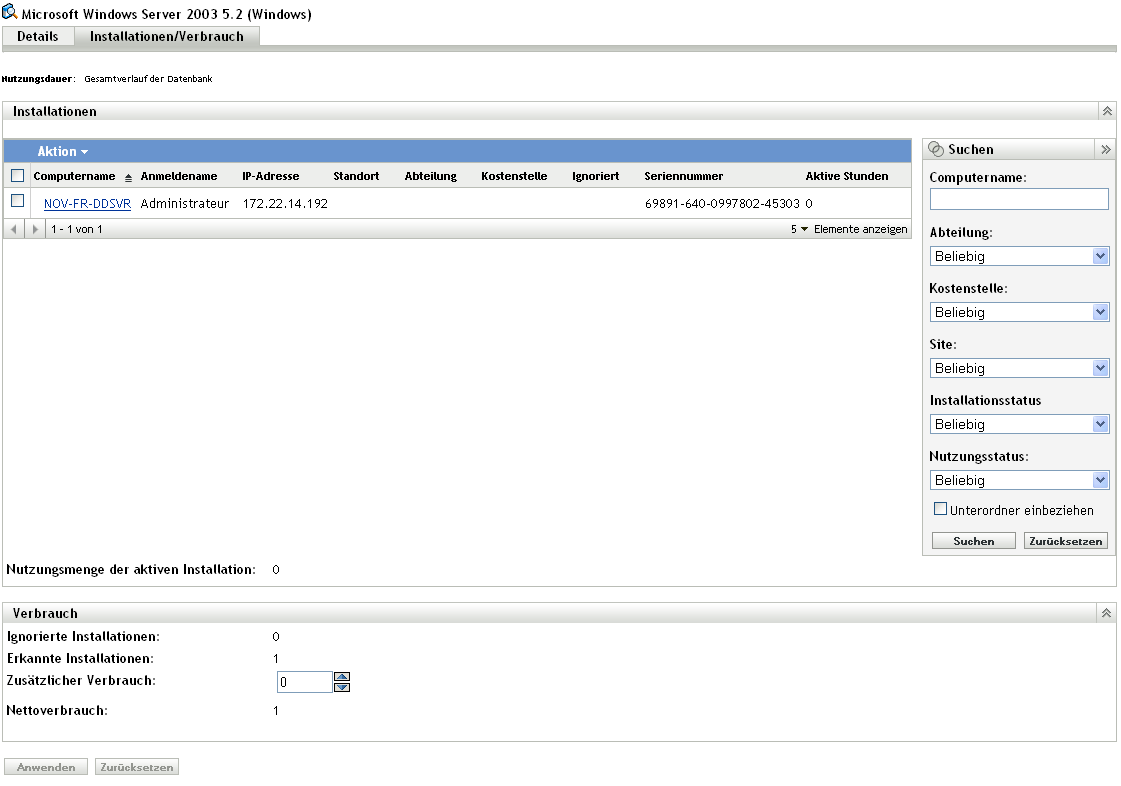
Daraufhin wird die Seite "Installationen/Verbrauch" angezeigt, die in zwei Bereiche unterteilt ist: "Installationen" und "Verbrauch".
Bereich "Installationen": Eine Liste mit Geräten in der Verwaltungszone, auf denen das Produkt installiert ist. Außerdem werden hier folgende Informationen angezeigt:
-
Computername: Der Name des Computers. Klicken Sie auf den Computernamen, um Details zum Gerät anzuzeigen.
-
Anmeldename: Der Anmeldename für das Gerät.
-
IP-Adresse: Die IP-Adresse des Geräts.
-
Site: Der Standort des Geräts.
-
Abteilung: Die mit dem Gerät verknüpfte Abteilung.
-
Kostenstelle: Die mit dem Gerät verknüpfte Kostenstelle.
-
Ignoriert: Zeigt an, ob die Installation ignoriert wird. Wählen Sie ein Gerät und dann die Optionsfolge , wenn diese Installation ignoriert werden soll. Mit der Optionsfolge wird die Installation erkannt.
-
Seriennummer: Die Seriennummer des Produkts.
-
Stunden aktiv: Wie lange das Produkt aktiv war. Für eine Aktivität unter 30 Minuten zeigt die Spalte den Wert 0 (null) an.
-
Nutzungsmenge der aktiven Installation: Die Gesamtanzahl der Arbeitsstationen, auf denen das installierte Produkt während der angegebenen Nutzungszeitspanne aktiv genutzt wurde.
Bereich "Verbrauch": Details zum Verbrauch, einschließlich:
-
Ignorierte Installationen: Die Gesamtzahl der ignorierten Installationen des ermittelten Produkts.
-
Erkannte Installationen: Die Anzahl der erkannten Installationen.
-
Zusätzlicher Verbrauch: Geben Sie jeglichen zusätzlichen Verbrauch an und klicken Sie dann auf .
-
Nettoverbrauch: Der Gesamtverbrauch.
-